
Mark Lucas
0
2949
684
Yeni bir bilgisayar satın almak Yeni bir bilgisayar alırken bu 7 yaygın hatalardan kaçının Yeni bir bilgisayar satın alırken bu 7 yaygın hatalardan kaçının Birkaç yıl önce yeni bir bilgisayar kurdum. Teknik alanda kendimi her zaman ortalamanın üzerinde düşünmüştüm, ancak geriye dönüp baktığımda, inşa ettiğim sistemden pişman olduğum birkaç şey var - bazıları… heyecan verici. Son derece hızlı, önemsiz ve en son donanıma sahip.
Ama heyecanın sona erdiği yer burası. İlk kez çalıştırdığınızda, bir mamut görevinde bulunduğunuzu çabucak anlayacaksınız. İstediğiniz gibi ayarlanması için haftalar olmasa da günler sürebilir. Muhtemelen titizlikle gözden geçirilmesi, taşınması ve yeniden yapılandırılması gereken çok sayıda uygulama, dosya ve ayarınız vardır..
Bu şekilde olmak zorunda değil. Her şeyi manuel olarak yapmak yerine, neden tüm işletim sisteminizi (OS) eski bilgisayarınızdan yeni bilgisayarınıza taşımaya çalışmıyorsunuz??
Bu yazıda, işletim sisteminizi klonlamak ve taşımak için Macrium Reflect'i nasıl kullanacağınızı açıklayacağım. Sonunda, işletim sisteminin kendisine dokunmadan dosyaları taşımak için birkaç alternatif yöntem sunacağım.
Klonlama İle İlgili Sorun
Macrium Reflect, klonlama denilen bir prensibe dayanır. Yeni bir bilgisayara mı geçiyorsunuz, yoksa sadece daha büyük bir sabit diske yükseltiyorsanız, bu tercih edilen yöntemdir..
Linux kullanıyorsanız, işlem ağrısızdır. Ancak Windows’ta sorun yaşama olasılığınız daha yüksek.
Klonlanmış kopyanızın yeni bir makinede başarıyla çalışacağının garantisi yoktur. Genellikle, yeni ve eski donanımınızın sürücüleri uyuşmaz. En iyi durumda, yeni makinenizin bazı parçaları çalışmayacaktır. En kötü durumda, bilgisayarınız önyükleme yapmaz ve bir “ölümün mavi ekranı.”
Tabii ki, yeni sürücüleri bulmak için kurulum diskini veya hatta problemli cihazın web sitesini kullanabilirsiniz. Eski Windows Sürücülerini Bulma ve Değiştirme Nasıl Eski Windows Sürücülerini Bulma ve Değiştirme Nasıl Sürücüleriniz eski olabilir ve güncellenmesi gerekebilir; biliyor musunuz? İşte bilmeniz gerekenler ve bunun için nasıl devam edeceğiniz. ve sorunları düzeltmek, ancak zaman alıcı ve sinir bozucu bir süreç olabilir.
Macrium Reflect Kullanarak Klon Yapın
Uyarıdan sonra, Windows 10 işletim sisteminizi klonlamak için Macrium Reflect'i nasıl kullanacağınızı adım adım gösteren bir adım işte.
Klon Oluştur
Öncelikle, ücretsiz uygulamanın bir kopyasını Macrium'un web sitesinden almanız gerekir. Seçtiğinizden emin olun Ev kullanımı, veya yalnızca uygulamanın premium sürümünün deneme sürümünü indirebilirsiniz. Uygulama neredeyse 1 GB’dir, bu nedenle indirme ve yükleme işlemi biraz zaman alabilir.
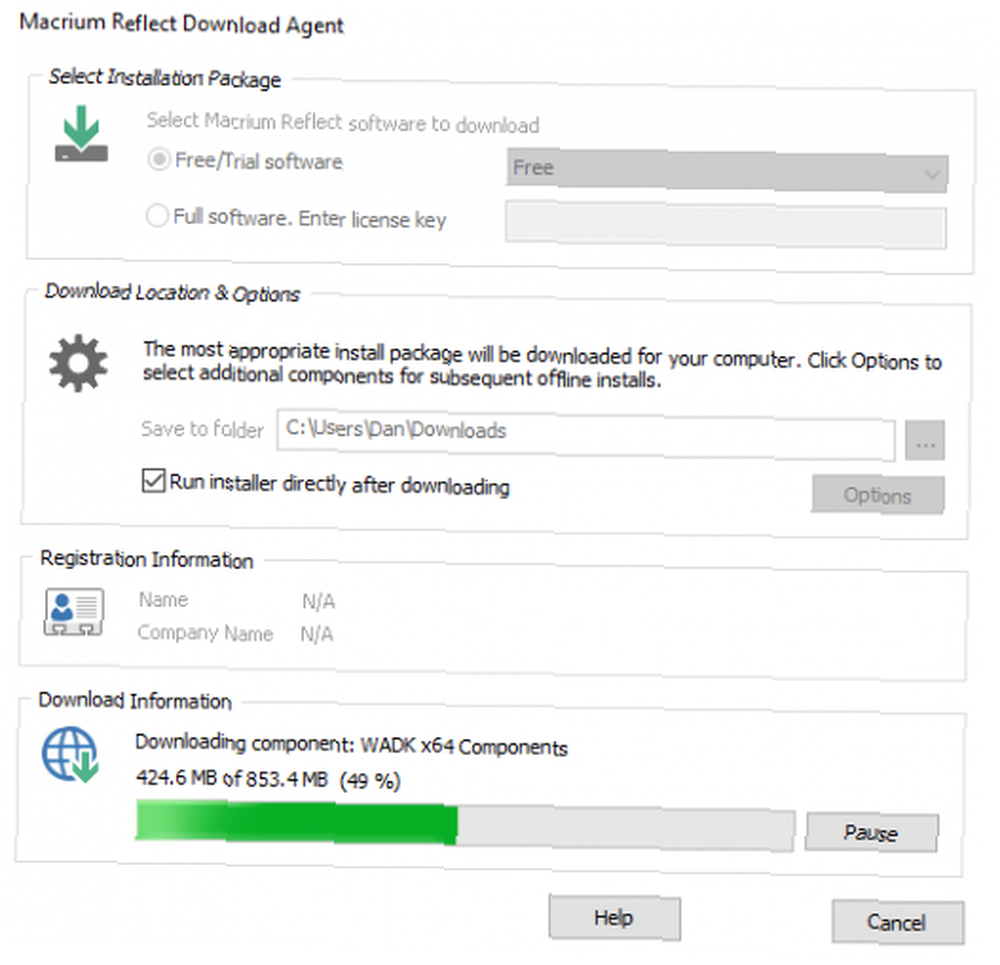
Uygulamayı çalıştırdığınızda, bilgisayarınıza bağlı tüm sürücülerin listesini görürsünüz. Klonlamak istediğiniz sürücüyü vurgulayın. Arayüzün kalanını görmezden gelebilirsiniz. Benim durumumda, ben vurguladım C: drive; Windows kopyasını yüklediğim yer.
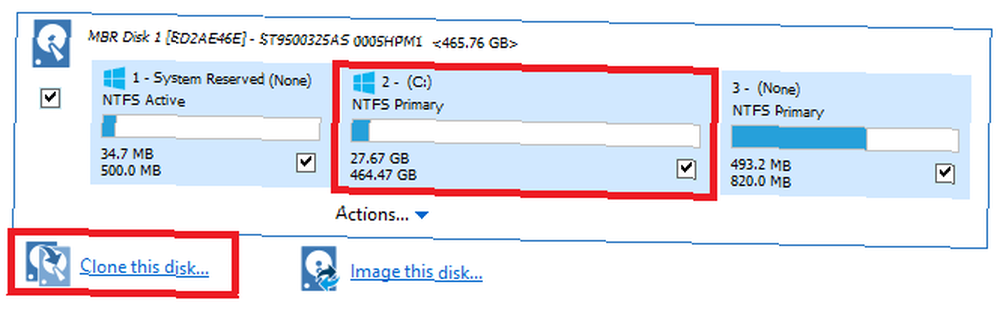
Ardından, sürücüler listesinin altına bakın. Adlı bir seçenek göreceksiniz Bu diski kopyala… . Klonlama işlemine başlamak için tıklayın.
Aşağıdaki ekranda, hedef diskinizi seçmeniz gerekir. Klonunuzu harici veya dahili bir sürücüye gönderebilirsiniz, ancak sürücünün tüm içeriğinin silineceğini unutmayın.
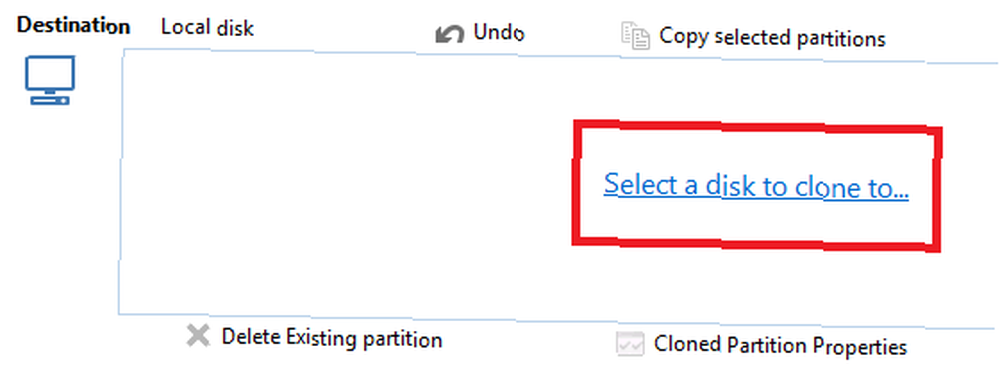
Sürücü bölümlerini klonlamak istediğiniz diskten hedef diskinize sürükleyip bırakın. Bölümlerin her iki diskte de aynı sırada olduğundan emin olun. Bölümlerin boyutunu, üzerlerine tıklayarak sığdırmak için ayarlayabilirsiniz. Klonlanmış Bölüm Özellikleri.

Mutlu olduğunda, tıkla Sonraki> Son klonunuzu yapmaya başlamak için.
Klonu geri yükle
Klonu oluşturmak, meydan okumanın sadece yarısıdır. Şimdi klonu yeni PC'nize yüklemeniz gerekiyor..
Devam etmeden önce, Windows 10’ları devre dışı bırakmanız gerekir. Güvenli Önyükleme. Bilgisayarınızı, yeni klonunuzu içeren harici sabit diskten başlatmanıza izin verir.
Kapatmak için, makinenizin BIOS menüsüne girin BIOS'unuzu Keşfedin ve En İyi Şekilde Nasıl Yararlanabileceğinizi Öğrenin BIOS'unuzu Keşfedin ve En Çok Nasıl Yararlanılabileceğini Öğrenin Yine de BIOS nedir? Bunu bilmek gerçekten önemli mi? Öyle düşünüyoruz ve neyse ki oldukça kolay. Size tanıtmamıza izin verin. . Normalde önyükleme sırasında belirli bir tuşa basılarak erişilebilir. Kesin anahtar, üreticiden üreticiye değişir. Güvenli Önyükleme ayarını Bul Güvenlik, Çizme, veya Doğrulama çıkıntı.
Ardından, makinenizi yeniden başlatın ve harici USB sürücüden önyükleyin. Yine, bunu elde etmek için bilgisayarınızın BIOS menüsüne girmeniz gerekebilir.
Bilgisayarınız şimdi Windows 10'un klonlanmış sürümünü çalıştırmalıdır. Yüklendikten sonra Macrium'u yeniden açın ve klonlama adımlarını tekrarlayın. Bu sefer, USB sürücünüzü bilgisayarınızın C: sürücüsüne klonlamak istiyorsunuz..
İşlemi tamamlayın, makinenizi kapatın, USB sürücüsünün fişini çekin ve bilgisayarınızı yeniden başlatın. Şimdi, yeni makinenizdeki eski makinenizin işletim sisteminin tam bir kopyasına sahip olmalısınız..
Temiz yükleyin
Klonlama çalışmıyorsa ve bilgisayarınız önyüklemeyi reddediyorsa, panik yapmayın. Yalnızca temiz bir kurulum gerçekleştirin Verilerinizi Kaybetmeden Windows 10'u Yeniden Yükleme Verilerinizi Kaybetmeden Windows 10'u Yeniden Yükleme Bu seçeneği kullanmak, sistemde bulunan dosyaları, kişisel verileri ve programları kaybetmeden Windows'u yeniden yüklemenizi sağlar. İşletim sisteminiz ve yeni bilgisayarınız iyi, yeni.
Farklı bir makinede, Windows 10 indirme sitesine gidin ve tıklayın Windows 10 kurulum ortamı oluşturun> Şimdi aracı indirin. Görüntüyü en az 5 GB boş alana sahip bir USB belleğe kaydedin. USB'yi yeni bilgisayarınıza yerleştirin, yeniden başlatın ve ekrandaki talimatları izleyin..

Klonlama başarısız oldu ancak makineniz hala önyükleme yapıyorsa, yeni Windows 10'u kullanabilirsiniz Taze başlangıç işletim sisteminin yeni bir kopyasını yüklemek için bir araç. Yönelmek Ayarlar> Güncelleme ve güvenlik> Kurtarma> Başlarken. Bilgisayarınız size hangi dosyaları saklamak istediğinizi soracak ve ardından yeni bir Windows kopyası yükleyecektir..
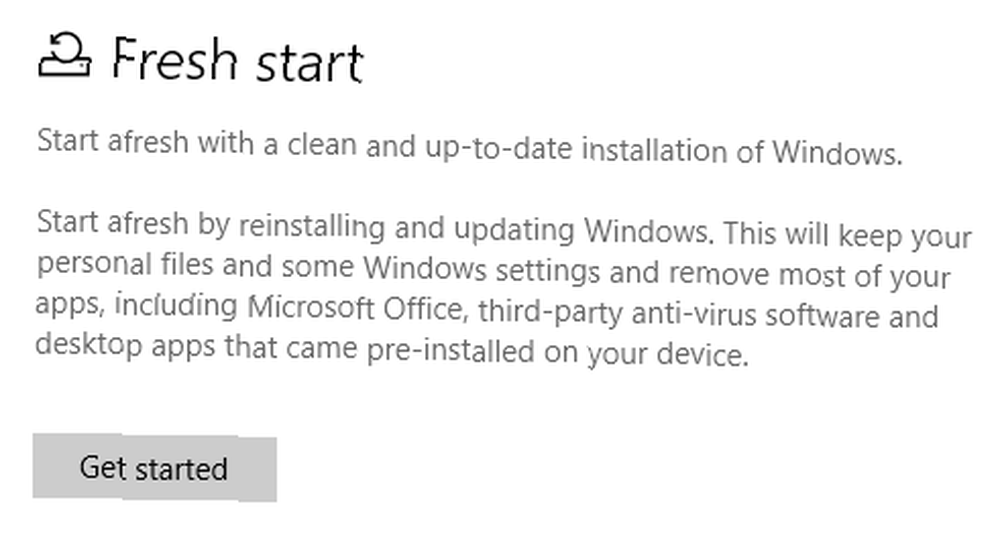
Dosyalarınızı Aktarın
İşletim sisteminizi klonlamak çok fazla güçlük veya riskli gibi geliyorsa, yeni bir bilgisayara geçmenize yardımcı olacak başka yollar da vardır. Windows'u tamamen taşımak yerine, uygulamalarınızı ve dosyalarınızı yalnızca.
Microsoft, Windows 10'da Windows Kolay Aktarım'ı öldürdüğü için, üçüncü taraf bir araç kullanmanız gerekir. Microsoft tarafından onaylanan seçenek Laplink’lerdir. PCmover Express - ama sana 29,95 dolara mal olacak. Windows Kolay Aktarım ücretsiz olduğu düşünüldüğünde aşırı görünüyor. Express sürümü yalnızca dosyaları, ayarları ve kullanıcı profillerini taşır. Uygulamaları da taşımak istiyorsanız, Pro sürümü için 44,95 $ ödemeniz gerekir..
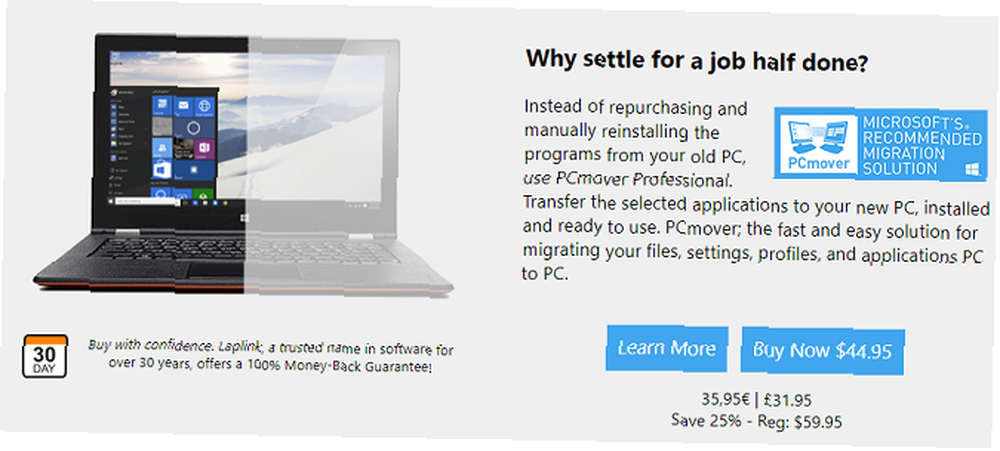
Bununla birlikte, son derece hızlı ve kullanımı kolaydır. Uygulamanın bir kopyasını her iki bilgisayarınıza da yükleyin, ardından önem verdiğiniz öğeleri taşımak ve artık gerek duymadığınız çöplükten geride bırakmak için aktarma sihirbazını izleyin.
Ücreti ödemek istemiyorsanız, bir bulut hizmeti, veri kablosu kullanabilir veya eski sabit sürücünüzü yeni bilgisayarınıza elle bile bağlayabilirsiniz. Alternatif yöntemlerden bazılarını ele aldık. 5 Dosyaları Bir Bilgisayardan Diğerine Aktarmanın 5 Yolu Bir Bilgisayardan Başka Bir Dosyayı Aktarmanın 5 Yolu Dosyaları bir PC'den diğerine aktarmanız mı gerekiyor? Hem donanımı hem de yazılımı kullanarak bunu hızlı ve kolay bir şekilde yapmanın yolu. Sitede başka bir yerde bir makalede. Alternatif olarak, taşınabilir CloneApp gibi bir araç da kullanabilirsiniz. Bunu Windows 10'a yükseltme hakkında bir makalede ele aldık. Windows 10'a Nasıl Yükseltilir? Siz Windows 10 geliyor ve yapacak bir seçeneğiniz var. Mevcut Windows kurulumunuzu yükseltirsiniz veya Windows 10'u sıfırdan kurabilirsiniz. Windows 10'a nasıl geçeceğinizi gösteriyoruz… - tüm Windows uygulama ayarlarınızı yedeklemek için.
Windows 10'u başarıyla kopyaladınız mı??
Bu makalede, Windows 10 kopyanızı eski bir PC'den klonlayıp taşımak için Macrium Reflect'i nasıl kullanacağınızı gösterdim. Ayrıca, klonlamanın başarısız olması durumunda size birkaç alternatif yöntem tanıttım.
Şimdi klonlama hikayelerini duymak istiyorum. Herhangi biriniz Windows 10'u başarıyla klonlayıp yeni bir makineye taşımayı başardı mı? Macrium veya farklı bir uygulama kullandınız mı? Hangi problemlerle karşılaştın?
Her zamanki gibi, girişlerinizi aşağıdaki yorumlar bölümünde bırakabilirsiniz. Konuşmayı başka bir yerde sürdürmek için makaleyi sosyal medyada paylaşmayı unutmayın.











